Olá a todos,
Um assunto pouco explorado mas de grande utilidade numa rede grande e mista, é a possibilidade de atualizações dinâmicas no servidor DNS partindo do servidor DHCP. Algumas pessoas desconhecem esse recurso, e apesar de já utilizar a algum tempo, também aprendi um pouco mais sobre ele essa semana, principalmente no tratamento de estações Linux numa rede Microsoft.
Em poucas palavras para os que desconhecem do assunto, o servidor DHCP pode realizar atualizações dinâmicas no servidor DNS para cada concessão de endereço fornecido ou expirado. Isso funciona tanto para registros de endereço (A) como para os ponteiros (PTR).
Para habilitar essa opção abra a janela de propriedades do escopo no seu servidor DHCP, ou nas propriedades do proprio servidor, se quiser aplicar a todos os escopos. Na aba DNS, marque o primeiro checkbox “Enable DNS dynamic updates according to the settings below”, e logo abaixo marcar a segunda opção “Always dynamically update DNS A and PTR records”.
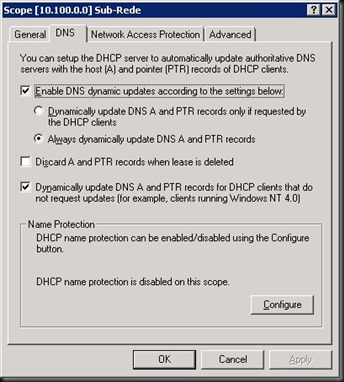
O segundo checkbox é utilizado para apagar as entradas DNS criadas dinamicamente, caso não exista mais a concessão do cliente DHCP. Aconselho deixar essa opção desmarcada e configurar a limpeza com o “Aging e Scavenging” no proprio servidor DNS.
A última opção deve obrigatoriamente ser marcada (Dynamically update DNS and PTR records for DHCP clients that do not request updates), para que as estações linux consigam ter suas entradas no servidor DNS dinamicamente atualizadas.
Essas configurações seriam suficientes se nossa rede unicamente Microsoft, mais precisamente com versões clientes acima do Windows XP, porém não é esse nosso caso e temos que continuar com mais algumas configurações. No proximo passo, vamos realizar uma pequena configuração no servidor DNS. Nas propriedades da Zona, na aba General, opção “Dynamic updates”, selecione “Nonsecure and secure” e aperte em OK, como mostra a figura abaixo:

Por último, devemos realizar uma alteração no arquivo dhclient.conf de todas as estações linux da rede. Para que o servidor DHCP saiba para onde enviar a entrada DNS, qual zona apontar, é preciso que o cliente linux que recebe a concessão de IP especifique um nome completo FQDN. Devemos acrescentar a linha abaixo no dhclient.conf :
send host-name "srv01.contoso.com";
Salve as configurações, libere e renove o ip novamente. Aguarde alguns segundos e verifique no servidor DNS se a entrada com o nome FQDN especificado no passo anterior já consta lá.
Espero que sirva de ajuda para alguém que esteja passando pelo mesmo problema que passei recentemente, em que algumas máquinas linux criavam seus registros DNS, outras não, e com o tempo algumas delas sumiam devido a uma configuração errada na limpeza desses registros.
[]’s
Rutenio Dantas


